Google Assistant, ставший одной из ключевых фишек смартфонов Pixel, теперь доступен даже тем, кто не собирался покупать новые гуглофоны. Правда, чтобы установить помощника, придётся немного покопаться в телефоне.
Представив Google Assistant на недавней презентации, компания сообщила, что он только первое время будет оставаться эксклюзивом для смартфонов Pixel. Но вряд ли в Google рассчитывали так быстро сделать Assistant достоянием широкой общественности. Всё же умный помощник является одной из основных причин покупки новых смартфонов. Как бы то ни было, народные умельцы нашли способ установить ассистента на смартфоны с «Нугой» на борту.
Итак, запустить Google Assistant можно двумя способами. Для первого нам потребуется получить root-права и найти файл build.prop, который располагается в папке system. Его нужно отредактировать, добавив или заменив две следующие строчки:
ro.product.model=Pixel XL
ro.opa.eligible_device=true
После этого придётся перезагрузить телефон и очистить кеш в приложениях Google.
Google Ассистент на смартфонах: как настроить и как пользоваться
Второй способ — установить ZIP-файл через меню Recovery. Оригинальный гайд по запуску Assistant можно посмотреть на форуме XDA. Ну и, конечно, перед любыми манипуляциями не забывайте делать бэкапы.
Чтобы помощник заработал, необходимо приложение Google версии 6.5.35.21 или выше, а также придётся переключиться на англоязычный интерфейс. Вызвать ассистента можно долгим нажатием на кнопку «Домой».
Пообщаться с помощником получится только на английском. Впрочем, если ваши знания языка находятся на должном уровне, то все способности Google Assistant к вашим услугам.
Источник: lifehacker.ru
Как установить Google Assistant на свой телефон Android
Персональные помощники становятся все более популярной функцией на смартфонах. Siri была первым персональным голосовым помощником, представленным на смартфоне. С тех пор смартфоны и настольные компьютеры обновились и теперь включают функцию личного помощника. В macOS есть Siri, а в Windows – Кортана. Теперь вопрос, какой личный помощник лучше.
У Android есть собственный персональный помощник, который постепенно догоняет возможности Siri. Android начал с “Окей, Google” – голосовой функции, которая может сообщать вам о погоде и условиях дорожного движения. С тех пор Google разработал Google Assistant, более совершенный персональный помощник для Android. Google Ассистент изначально был доступен на телефонах Pixel и устройствах Nexus.
Теперь он доступен для любого устройства Android под управлением Android Nougat или Android Marshmallow. Вот как вы можете установить Google Assistant на свой телефон.
Совместимость с ОС
На вашем устройстве должен быть установлен Android (Marshmallow) или Android 7 (Nougat). Если вы используете более старую версию или обновлялись с помощью специального ПЗУ, вы можете получить или не получить Google Assistant.
Окей Google / Как включить и настроить на любом Android
Обновите приложение Google
Google Assistant запускается с бета-версией Google App v6.14. Google App – это приложение на вашем телефоне Android со значком G в фирменных цветах Google. Вы используете его для поиска в Интернете или на своем устройстве. Единственная проблема в том, что вам нужно скачать бета-версию, чтобы получить Google Assistant. Бета-версия официально недоступна. Вам придется искать APK в Интернете.
Мы должны предупредить вас, чтобы вы не загружали и не устанавливали APK из ненадежного источника.
Если вы не хотите устанавливать неофициальный APK, вам необходимо установить обновление в магазине Google Play. Если вы запускаете Nougat или Marshmallow через пользовательское ПЗУ, у вас не будет особых проблем с поиском APK.
Программы для Windows, мобильные приложения, игры — ВСЁ БЕСПЛАТНО, в нашем закрытом телеграмм канале — Подписывайтесь:)
Используйте Google Assistant
Проведите пальцем вправо, чтобы перейти к экрану Google Now на вашем устройстве. Нажмите и удерживайте кнопку «Домой» на своем устройстве. Появится сообщение о том, что у вас новый помощник. Нажмите «Продолжить» на двух следующих экранах, и вы сможете начать использовать Google Assistant.
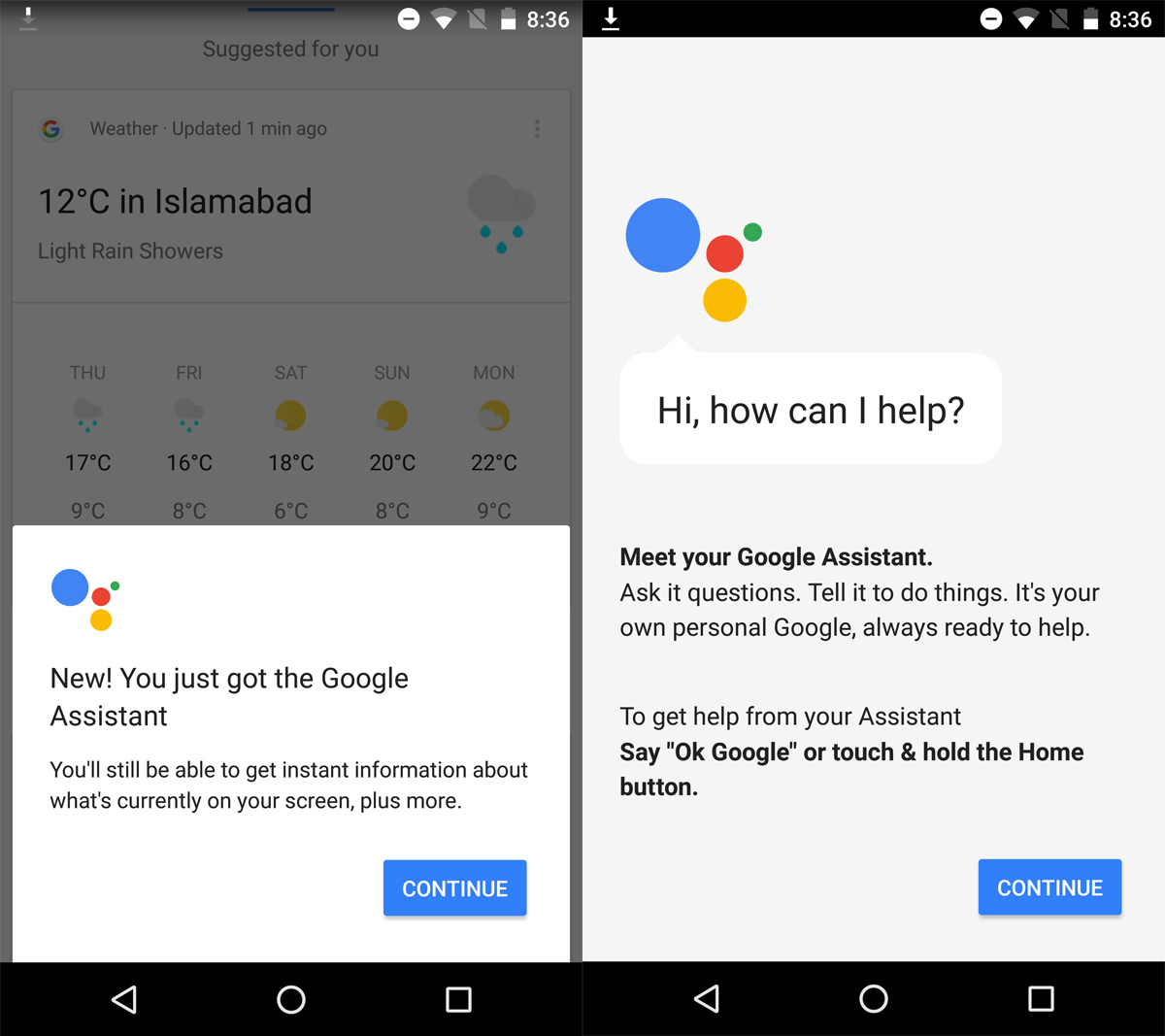
Нажмите кнопку микрофона, чтобы спросить у Google Ассистента ближайшую кофейню. Он может читать ваши последние текстовые сообщения и сообщать вам погоду. Во многом это похоже на Google Now. В нем мало функций и возможностей, но это приложение на стадии бета-тестирования, поэтому ожидайте добавления новых функций.
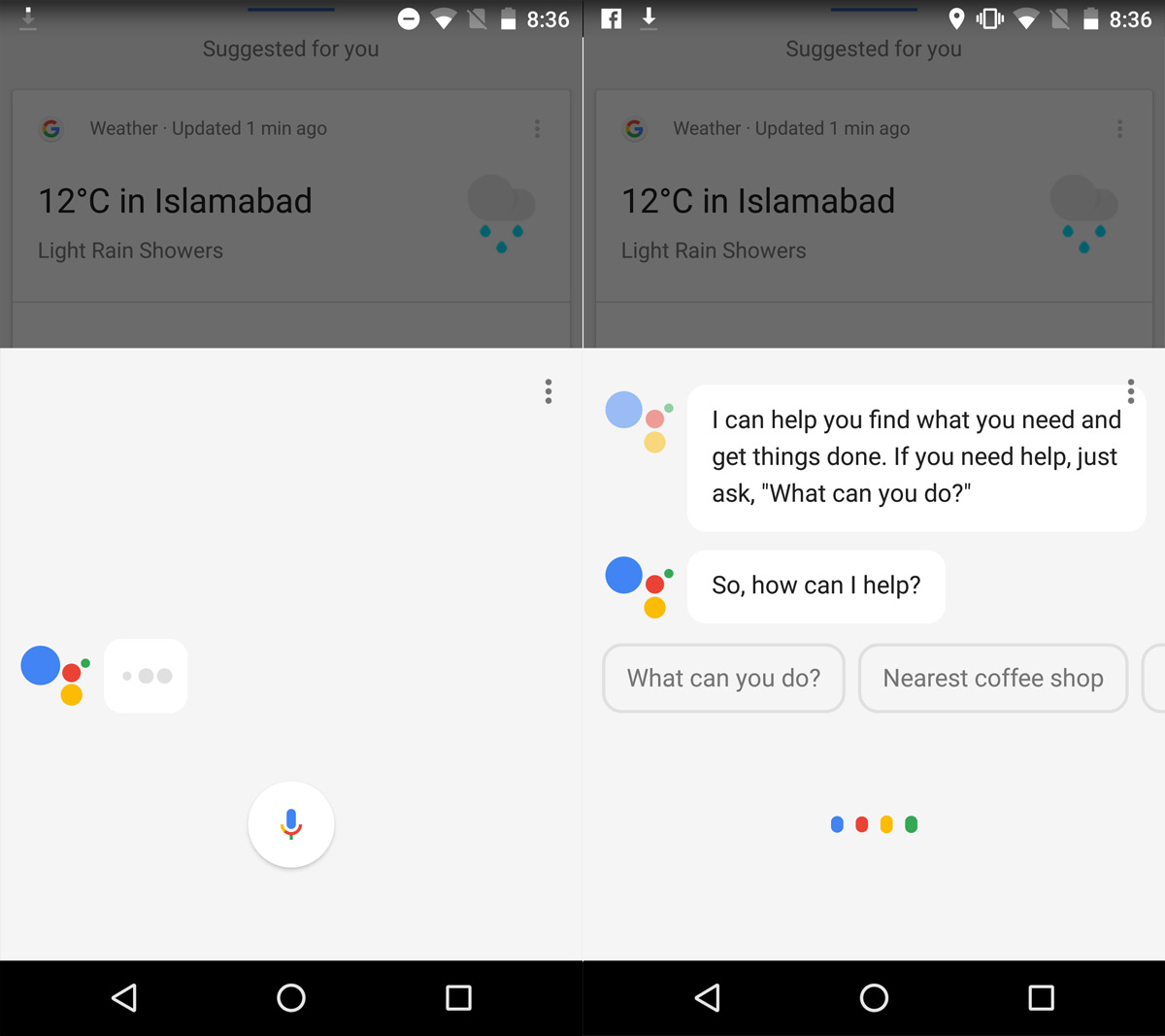
Отключить Google Assistant
Если вы решите, что Google Assistant не для вас, вы можете отключить его. Нажмите и удерживайте кнопку «Домой», чтобы открыть Google Assistant. Нажмите кнопку переполнения и выберите «Настройки» в открывшемся меню. Вы попадете в настройки Google Assistant. В самом верху находится переключатель Google Assistant.
Коснитесь его, чтобы выключить, и на вашем устройстве останется только Google Now.

Отключение Google Assistant не удалит его с вашего устройства. Это просто отключит эту функцию. Вы можете включить его снова, когда захотите.
Программы для Windows, мобильные приложения, игры — ВСЁ БЕСПЛАТНО, в нашем закрытом телеграмм канале — Подписывайтесь:)
Источник: myroad.club